휴대폰 또는 PC에서 줌 프로필 사진을 제거하는 방법

Zoom 프로필 사진을 제거하는 방법과 그 과정에서 발생할 수 있는 문제를 해결하는 방법을 알아보세요. 간단한 단계로 프로필 사진을 클리어하세요.
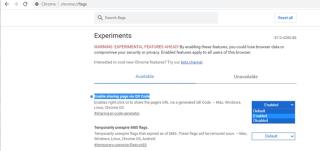
QR코드는 마트나 타 매장에서만 사용되던 바코드보다 한발 앞선 기술로 각광받고 있다. 또한 QR 코드는 바코드보다 더 많은 정보를 표시할 수 있으며 다른 사람과 웹 페이지를 공유하는 데에도 사용할 수 있습니다. QR 코드를 스캔하면 Android 스마트폰에서 특정 웹사이트를 열 수 있습니다. 이러한 이미지를 URL QR 코드라고 하며 Chrome 플래그와 관련된 설정을 변경하여 Chrome 브라우저에서 쉽게 생성할 수 있습니다.
Chrome 플래그를 사용하여 Google Chrome 브라우저에서 URL QR 코드를 생성하는 방법에 대한 단계는 무엇입니까?

구글 크롬 브라우저는 많은 사람들에게 알려지지 않은 일부의 많은 기능들로 구성되어 있습니다. 그 중 하나는 웹 페이지에 대한 QR 코드를 생성하는 기능입니다. 그러나 이 기능은 모든 크롬 사용자가 사용할 수 있는 것은 아니며 크롬 플래그 설정을 변경하여 활성화해야 합니다. 웹 페이지용 QR 코드를 생성하려면 아래에 언급된 단계를 따르십시오.
1단계 : Google Chrome 브라우저를 실행하고 새 탭을 엽니다.
2단계 : 상단 주소 표시줄에 chrome://flags를 입력 하고 키보드 의 Enter 키를 누릅니다 .
3단계 : 주소 표시줄 바로 아래 상단의 검색 상자에 QR 코드 를 입력 합니다.
4단계 : 검색 상자 아래에 관련 결과가 자동으로 표시됩니다. QR 코드를 통한 공유 페이지 활성화 라고 표시된 옵션을 찾아 옆에 있는 상자를 클릭 하여 드롭다운 옵션 중에서 활성화 를 선택 합니다 .
5단계 : 이 탭을 닫고 원하는 웹사이트를 열면 주소 표시줄 오른쪽에 QR 코드 생성기가 표시됩니다.
6단계 : 주소 표시줄을 클릭하고 직각 괄호로 둘러싸인 4개의 작은 상자와 유사한 아이콘을 클릭합니다. 그 위로 마우스 커서를 가져가면 이 페이지에 대한 QR 코드 생성에 대해 사용자에게 알리는 알림 이 표시 됩니다.
7단계 : 위 단계에서 아이콘을 클릭하면 웹페이지의 QR 코드가 표시되며 다운로드 버튼 을 클릭하여 다운로드할 수 있습니다 .
QR 코드를 다운로드하면 다른 이미지 파일과 마찬가지로 다른 사람들과 공유되는 PNG 이미지 파일로 다운로드됩니다. 누구나 휴대전화에서 이미지를 열면 전체 URL을 입력하지 않고도 몇 초 안에 웹페이지를 열 수 있습니다.
또한 읽기: 귀하의 비즈니스를 위한 Google 지도 QR 코드를 생성하는 방법
Android 휴대전화에서 Chrome 플래그를 사용하여 Google Chrome 브라우저에서 URL QR 코드를 생성하는 방법은 무엇입니까?
Android 기기에서 URL QR 코드를 생성하는 단계는 몇 가지 변경 사항을 제외하고 거의 유사합니다. 단계는 다음과 같습니다.
1단계 : Android 스마트폰에서 Chrome 브라우저를 열고 새 탭에 chrome://flags를 입력 합니다.
2단계: 검색 상자에 QR 코드를 입력 하고 근처에 있는 드롭다운 옵션 중에서 활성화를 선택합니다.
3단계 : QR 코드를 활성화하면 오른쪽 하단 모서리에 있는 다시 시작 버튼을 눌러 Chrome 브라우저를 다시 시작해야 합니다. (열린 탭은 잃어버리지 않으니 걱정하지 마세요.)
4단계 : 공유하려는 URL을 열고 주소 표시줄을 탭하여 공유 아이콘을 봅니다.
5단계 : 공유 아이콘을 탭하고 표시된 공유 옵션에서 QR 코드를 선택하면 Android 화면에 QR 코드 이미지가 표시됩니다.
6단계 : 누구나 기기에서 이 QR 코드를 스캔하여 기기에서 동일한 웹페이지를 열도록 할 수 있습니다.
참고: 이 옵션을 사용하면 위 화면에서 스캔 옵션을 눌러 QR 코드를 스캔할 수도 있습니다.
더 읽어보기: 소셜 미디어 프로필용 인쇄 가능한 QR 코드 생성
Chrome 플래그를 사용하여 Chrome 브라우저에서 URL QR 코드를 생성하는 방법에 대한 최종 단어는 무엇입니까?
Chrome QR 코드 생성기는 모든 Chrome 사용자에게 무료로 제공되는 유용한 기능입니다. QR 코드는 훌륭한 기술이지만 아직 대중적이지 않았기 때문에 숨겨져 있었던 것 같습니다. QR 코드의 진정한 잠재력은 아직 완전히 활용되지 않았으며 QR 코드 생성기가 약간의 업데이트로 Chrome 브라우저 전면에 배치될 때입니다.
Facebook , Twitter , LinkedIn 및 YouTube 와 같은 소셜 미디어에서 우리를 팔로우하십시오 . 질문이나 제안 사항이 있으면 아래의 의견 섹션에 알려주십시오. 해결 방법을 알려 드리겠습니다. 우리는 기술과 관련된 일반적인 문제에 대한 답변과 함께 팁과 요령을 정기적으로 게시합니다.
권장 읽기:
2021년 최고의 Mac용 QR 코드 생성기 Top 5
Zoom 프로필 사진을 제거하는 방법과 그 과정에서 발생할 수 있는 문제를 해결하는 방법을 알아보세요. 간단한 단계로 프로필 사진을 클리어하세요.
Android에서 Google TTS(텍스트 음성 변환)를 변경하는 방법을 단계별로 설명합니다. 음성, 언어, 속도, 피치 설정을 최적화하는 방법을 알아보세요.
Microsoft Teams에서 항상 사용 가능한 상태를 유지하는 방법을 알아보세요. 간단한 단계로 클라이언트와의 원활한 소통을 보장하고, 상태 변경 원리와 설정 방법을 상세히 설명합니다.
Samsung Galaxy Tab S8에서 microSD 카드를 삽입, 제거, 포맷하는 방법을 단계별로 설명합니다. 최적의 microSD 카드 추천 및 스토리지 확장 팁 포함.
슬랙 메시지 삭제 방법을 개별/대량 삭제부터 자동 삭제 설정까지 5가지 방법으로 상세 설명. 삭제 후 복구 가능성, 관리자 권한 설정 등 실무 팁과 통계 자료 포함 가이드
Microsoft Lists의 5가지 주요 기능과 템플릿 활용법을 통해 업무 효율성을 40% 이상 개선하는 방법을 단계별로 설명합니다. Teams/SharePoint 연동 팁과 전문가 추천 워크플로우 제공
트위터에서 민감한 콘텐츠를 보는 방법을 알고 싶으신가요? 이 가이드에서는 웹 및 모바일 앱에서 민감한 콘텐츠를 활성화하는 방법을 단계별로 설명합니다. 트위터 설정을 최적화하는 방법을 알아보세요!
WhatsApp 사기를 피하는 방법을 알아보세요. 최신 소셜 미디어 사기 유형과 예방 팁을 확인하여 개인 정보를 안전하게 보호하세요.
OneDrive에서 "바로 가기를 이동할 수 없음" 오류를 해결하는 방법을 알아보세요. 파일 삭제, PC 연결 해제, 앱 업데이트, 재설정 등 4가지 효과적인 해결책을 제공합니다.
Microsoft Teams 파일 업로드 문제 해결 방법을 제시합니다. Microsoft Office 365와의 연동을 통해 사용되는 Teams의 파일 공유에서 겪는 다양한 오류를 해결해보세요.








